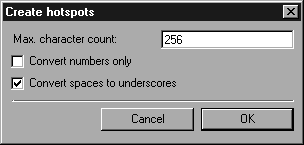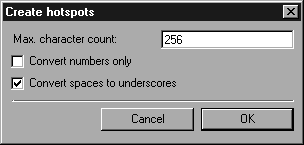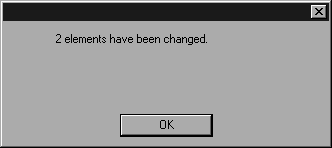Hotspots erzeugen
Mit dem Menübefehl Objekte können Sie automatisch Hotspots für Textelemente erzeugen. Dies ist beispielsweise hilfreich, wenn Sie Positionszahlen auf einer Ersatzteilbildtafel als Hotspots benutzen wollen.
Diese Funktion sucht nach markierten Textelementen. Wenn diese noch kein Objektinfo besitzen, wird eine neue angelegt. Als Name für die so geschaffenen Objekte wird der Inhalt des Textelements verwendet. Gleichzeitig wird die Hotspot-Fläche für dieses Objekt erzeugt.
Markieren Sie zunächst die Elemente, die Sie mit Hotspots versehen wollen. Diese Funktion berücksichtigt nur Textelemente, andere markierte Elemente werden ignoriert. Wenn Sie alle Textelemente verarbeiten möchten, verwenden Sie einfach den Menübefehl Alles auswählen. Wählen Sie danach den Befehl Hotspots erzeugen aus. Das folgende Dialogfenster wird angezeigt:
Maximale Zeichenanzahl
Hier können Sie bestimmen, wie viele Zeichen des Textelements maximal für den Namen verwendet werden sollen. Sollte es sich zum Beispiel um einen ganzen Textabschnitt handeln, werden nur die ersten Zeichen verwendet, um den Namen zu bilden.
Nur Texte aus Zahlen verarbeiten
Auf vielen Illustrationen gibt es neben den Positionszahlen auch Texte, die andere Hinweise enthalten. Wenn Sie dieses Kästchen ankreuzen, werden nur die Textelemente bearbeitet, die ausschließlich Zahlen enthalten. Ist das Kästchen nicht angekreuzt, werden alle Textelemente verarbeitet.
Leerstellen in Unterstriche umwandeln
Viele Textelemente enthalten Leerstellen. Werden diese Leerstellen in einem Namen verwendet, kann es später zu Problemen kommen, wenn die Datei in einer interaktiven Umgebung verwendet wird. Wenn Sie dieses Kästchen ankreuzen, werden alle Leerstellen in Unterstriche umgewandelt. Ansonsten wird der Text nicht verändert.
Durch einen Klick auf Abbrechen brechen Sie die Funktion ab. Klicken Sie auf OK, wird die Funktion ausgeführt. Nach Abschluss der Bearbeitung erscheint folgendes Dialogfenster:
Hier wird angezeigt, wie viele Textelemente bearbeitet wurden.